Win10系统玩游戏有黑边不能全屏 修复Win10游戏全屏模式的步骤
编辑:chenbx123 来源:U大侠 时间:2017-04-07
Win10系统下玩游戏有时候会遇到无法全屏的情况,即使游戏中开启了全屏模式也有两道黑边,这是怎么回事呢?为什么Win10系统玩游戏不能全屏呢?下面来看看具体解决方法。
方法一、将Win10系统的分辨率设置成游戏分辨率一致
这也是比较简单的方法,如你游戏的分辨率是1024X768 那么你的系统分辨率也要设置成1024X768
方法二、修改注册表
1、Windows+R打开运行输入 regedit 敲回车打开注册表编辑器。
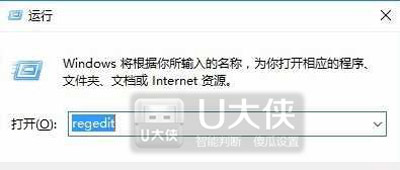
2、注册表编辑器里定位到 HKEY_LOCAL_MACHINE\SYSTEM\ControlSet001\Control\GraphicsDrivers\Configuration
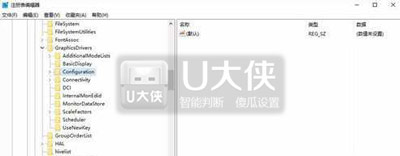
3、然后右键点击Configuration选择Ctrl+F查找,输入Scaling。
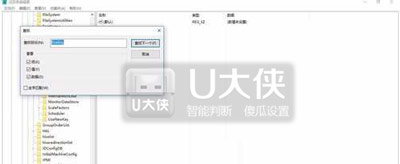
4、找到scaling,双击scaling打开对话框将数值改为3单击确定。
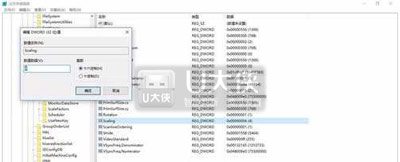
scaling中 4 的时候玩游戏是4:3的画面你的是16:9的笔记本的话 在你笔记本两边会留下黑边 不能 你修改成3。游戏就会全屏。
方法三、安装旧版的组件:DirectPlay
1、点击Win10任务栏上的搜索图标,在搜索框种输入“启用或关闭Windows功能”,然后点击顶部的“启用或关闭Windows功能”进入,如图所示。
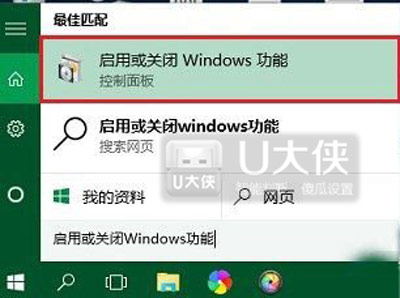
2、然后在打开的Windows功能设置中,找到并展开“旧版组件”,然后勾选“DirectPlay”功能,完成后,点击下方的“确定”,如图。
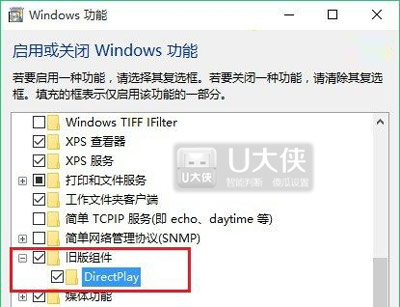
之后,系统会完成相关设置应用,等待完成即可。完成以上设置后,再去看看Win10玩游戏是否还会出现闪屏或者无法全屏的现象。
Win10常见问题推荐:
Win10系统消息通知怎么关闭 修改注册表关闭通知中心的方法
重装Win10系统没有激活怎么办?Win10系统一键激活的具体步骤
以上解决Win10玩游戏不能全屏的操作方法,更多精彩内容,请关注U大侠官网或者关注U大侠官方微信公众号(搜索“U大侠”,或者扫描下方二维码即可)。

U大侠微信公众号
有问题的小伙伴们也可以加入U大侠官方Q群(129073998),U大侠以及众多电脑大神将为大家一一解答。






